把工作靈感畫成美麗圖表! paper 讓人人都是設計師
我很喜歡 Paper 這款免費手繪 App 的核心衷旨:「讓每個人都可以成為創作者。」在之前電腦玩物寫過的這篇「懂設計更有競爭力!職場必學10種免費線上設計軟體」文章裡,我提到即使我們大多數人不是從事設計工作,但工作上的簡報、文章裡的圖表、溝通產品的原稿等等,許多職場的任務都需要「設計」的技巧。
而這時候像是 Paper 或前述文章裡提到的設計軟體,可以讓即使不熟悉創作技巧、缺乏美感專業的工作者,也能做出「有那麼一點樣子」的成果。以「 Paper by FiftyThree 」這款 App 來看,透過各種不同筆觸的筆刷、自然的水墨渲染效果,加上 Paper 最新版內建的 Think Kit 工具,我們可以在數位螢幕上輕鬆畫出有模有樣的手繪圖稿,甚至是精細的心智圖、流程圖、原型設計草圖這類手繪圖表!
2015/9 新增:Paper 終於有 iPhone App!3.0 版將取代你的優美手帳
其實,我原本在使用這樣的手繪 App 時就不會把它侷限於只有畫圖時才能使用,之前我常常在構思靈感時用「 Paper by FiftyThree 」直接把想法手繪成心智圖,或是把構思的過程畫成流程圖,雖然舊版時沒有專業軟體畫出來的專業,但是更加直接、直覺。
而且我在介紹:「Paper by FiftyThree 畫具全免費!繪圖 App 推薦首選」時,提到他內建了一個叫做 Mix 的手繪圖交流社群,可以讓各種想法草圖進行「交換」與「二次創作」,我們可以跟朋友或網友一起激盪靈感。
問題是上面這樣畫出來的手繪圖,可能就真的只是頭腦風暴時的草圖,如果說我要將畫出來的圖表放入簡報、文章裡,上面這樣的草圖可能就不夠精細好看。
還好在今天推出的最新版「 Paper by FiftyThree 」中,加入了一組免費的「 Think Kit 」工具,可以讓我們輕鬆手繪出像下圖這樣有模有樣的幾何圖形、線條、箭頭、塗色,於是要手繪出精細的心智圖、流程圖、原型圖、簡報圖表再也不是問題!
更棒的是這樣畫出來的圖表,帶著一點紙筆的自由觸感,又有一點數位的準確精密,可以說更有個人風格。
「 Paper by FiftyThree 」 iPad App 最新版下載
其他值得推薦的圖表設計工具:
- Coggle 最好用免費線上心智圖軟體教學:簡單卻強大
- Draw.io 中文線上製作流程圖首選!專業水準完全免費
- 好用原型設計軟體 Mockplus 免費畫互動 App 與網頁
- 頭腦風暴法利器! Sketchboard 團隊合作手繪心智圖
- Diagram 智慧圖形
更新或安裝最新版的「 Paper by FiftyThree 」,就可以看到除了原本的各種筆刷外,還多了智慧圖形、填滿、剪貼三種新工具,這三種新工具專門我們畫出精細的手繪流程圖。
首先智慧圖形筆可以讓我們在畫圓、方、三角、菱形梯形,以及各種線條時,自動幫我們最佳化線條的處理,產生流程圖與心智圖需要的圖形。
就像下圖這樣,我只要隨手畫出想要的圖表圖案,「 Paper by FiftyThree 」就會幫我自動最佳化成精細幾何圖形。
- 結合原本手繪筆刷
接著,我可以混合原本「 Paper by FiftyThree 」上的其他筆刷,例如素描筆、簽字筆等,在這些幾何圖形上寫字,或是加上自己的手繪圖畫。
這尤其在繪製心智圖時,可以同時繪製出包含手繪草圖,和手繪幾何圖、箭頭線條的豐富心智圖。
- 手繪箭頭
想要在「 Paper by FiftyThree 」畫出流程圖中的箭頭怎麼辦?只要在兩個幾何圖形之間畫出連接線,就會自動判斷,變成兩個幾何圖間的標準箭頭。
- Fill 填滿
接著我們可以切換到新的填滿工具,開始幫各種幾何圖形著色,利用右下方的調色盤調出自己想要的顏色後,按下一幾何圖形,就會填滿該底色。
- Cut 剪貼
然後再利用「 Paper by FiftyThree 」的剪貼工具,就可以按住任何一個幾何圖形後隨意拖放改變位置。
也可以圈選圖畫裡的某一部份,然後隨意移動這塊剪貼區域到新的位置上。
- 隨意分享
透過很好上手的三個新工具,我們在「 Paper by FiftyThree 」中就不只是可以畫出塗鴉了,現在也可以畫出手繪風格的圖表。
而這些圖表都可以利用「 Paper by FiftyThree 」隨時分享到其他服務中。
例如分享到 Evernote ,或是分享到你自己的郵件、簡報、雲端硬碟服務裡。
- 小結:一手畫出獨一無二的漂亮簡報圖表
之前我也介紹過「2500+創意簡報設計範本免費下載!做出以圖服人 PPT」這樣的免費線上資源,幫助我們在製作簡報時找到與眾不同的簡報圖案素材。
但是,要真正讓簡報圖表與眾不同,那麼不如自己畫,而且不用擔心畫得醜,因為「 Paper by FiftyThree 」的手繪圖表新功能,可以幫助我們輕鬆畫出還不賴的獨一無二個人風格心智圖、流程圖、原型設計草圖。
不過唯一可惜的是目前「 Paper by FiftyThree 」只有 iPad App ,如果 Android 或 iPhone 上也想要手繪圖表的話,有沒有推薦工具?目前看起來最類似的就是之前我也推薦過的「DrawExpress Diagram 真手繪流程圖心智圖免費軟體」,有興趣的朋友可以一起參考看看。
轉貼本文時禁止修改,禁止商業使用,並且必須註明來自電腦玩物原創作者 esor huang(異塵行者),及附上原文連結:把工作靈感畫成美麗圖表! paper 讓人人都是設計師

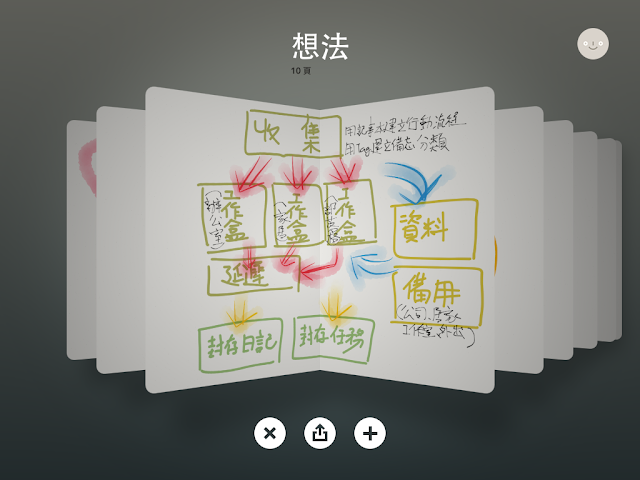





















還是比較喜歡"腦力激蕩"這個翻譯。
回覆刪除還是比較喜歡"腦力激蕩"這個翻譯。
回覆刪除其實我也常常在猶豫要用頭腦風暴(偏向大陸翻譯),還是要用腦力激盪^^ 我個人覺得頭腦風暴更有那種從千頭萬緒理出突破困境那條路的感覺,所以常常選擇用頭腦風暴這個詞,不過這裡確實還值得更深入的考量。
刪除新功能真的超好用啊!!! 愛不釋手, 讓人更想買Pencil了~
回覆刪除這是真的^^
刪除請問是要有Pencil 才有 think kit的功能嗎?
回覆刪除我看了網站 但還是不確定
不用,在 Paper App 中就能使用
刪除我已經下載paper
回覆刪除但只有筆刷
沒有think kit工具
請問如何找到?
謝謝
更新一下, 一直在找可以手繪流程圖的軟體, 後來找到站長這篇. 不過現在這功能已經變成要訂閱pro方案才能有了.
回覆刪除